Wie entfernt man das Evaluation Copy-Wasserzeichen in Windows 11?
Problem: Hallo. Ich habe meinen PC mit Windows 11 aktualisiert und nun erscheint auf meinem Desktop ein Wasserzeichen mit „Windows 11 Home Single Language. Evaluation copy. Build 22581.ini_release.220318- 1623“. Warum und wie kann ich es entfernen?
Akzeptierte Antwort
Einige Windows 11-Nutzer haben kürzlich bemerkt, dass über der Taskleiste auf dem Desktop ein kleiner Text erscheint. Dabei handelt es sich um ein Evaluierungskopie-Wasserzeichen, das in etwa so lauten kann:
Windows 11 Home Single Language. Evaluation copy. Build 22581.ini_release.220318- 1623
Das Wasserzeichen wird auf Systemen angezeigt, die am Insider-Programm teilnehmen und das neueste Feature-Update installiert haben. Die Teilnehmer des Programms können Beta- und Dev-Builds erhalten, mit denen sie Funktionen austesten können, bevor sie in einer stabilen Version erscheinen. Bei der Anmeldung erklären sich die Benutzer mit der Möglichkeit einverstanden, dass die Software Fehler enthalten kann, wie in der Vereinbarung zum Windows-Insider-Programm angegeben:
Sie wissen, dass es bei der Verwendung von experimenteller und früher Vor-Release-Software zu gelegentlichen Abstürzen und Datenverlusten kommen kann. Durch Ihre Teilnahme erkennen Sie an, dass es in Ihrer Verantwortung liegt, Ihre Daten regelmäßig zu sichern und im Falle eines Datenverlusts wiederherzustellen.
Es kann jedoch sein, dass einige Personen am Insider-Programm teilgenommen haben, ohne sich dessen bewusst zu sein. Viele sind folglich verwirrt durch die in der rechten unteren Ecke des Bildschirms angezeigte Meldung. Das Wasserzeichen beeinträchtigt die Leistung in keiner Weise, so dass sich die Nutzer darüber keine Sorgen machen müssen. Dennoch empfinden es viele Menschen als sehr störend und suchen nach Möglichkeiten, es zu entfernen.
In dieser Anleitung geben wir Ihnen 6 Vorschläge, wie Sie das Wasserzeichen entfernen können. Wenn Sie kein Beta-Tester von Windows 11 sind, aber dennoch häufig Fehler und Abstürze erhalten, empfehlen wir ein Wartungstool wie FortectMac Washing Machine X9 zu verwenden. Es kann viele Systemfehler, Bluescreens, beschädigte Dateien und Probleme in der Registry beheben. Andernfalls fahren Sie mit den folgenden Schritten fort.
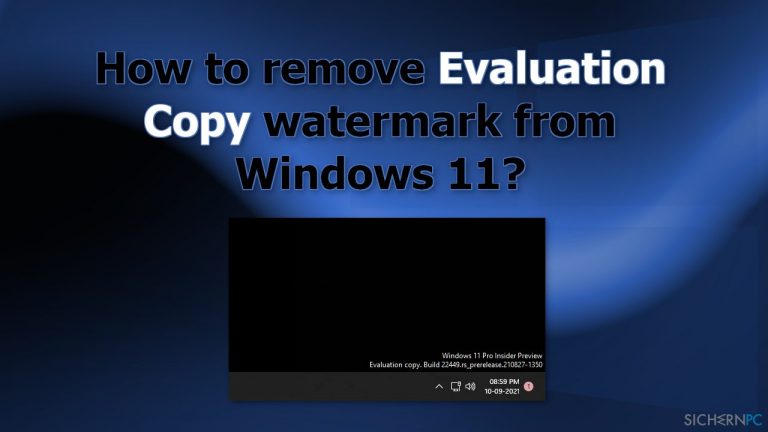
Lösung 1. Warten Sie ein paar Tage
Das Wasserzeichen verschwindet automatisch nach ein paar Tagen nach der Installation des Funktionsupdates. Es beeinträchtigt die Funktionalität in keiner Weise, Sie können also beruhigt sein und abwarten.
Lösung 2. Deinstallieren Sie das Feature-Update
- Drücken Sie auf die Tasten Windows + I, um die Einstellungen zu öffnen
- Wählen Sie Windows Update und klicken Sie auf die Option Updateverlauf
- Der Updateverlauf wird auf dem Bildschirm angezeigt
- Klicken Sie unten im Fenster auf Updates deinstallieren, um die Deinstallation zu starten
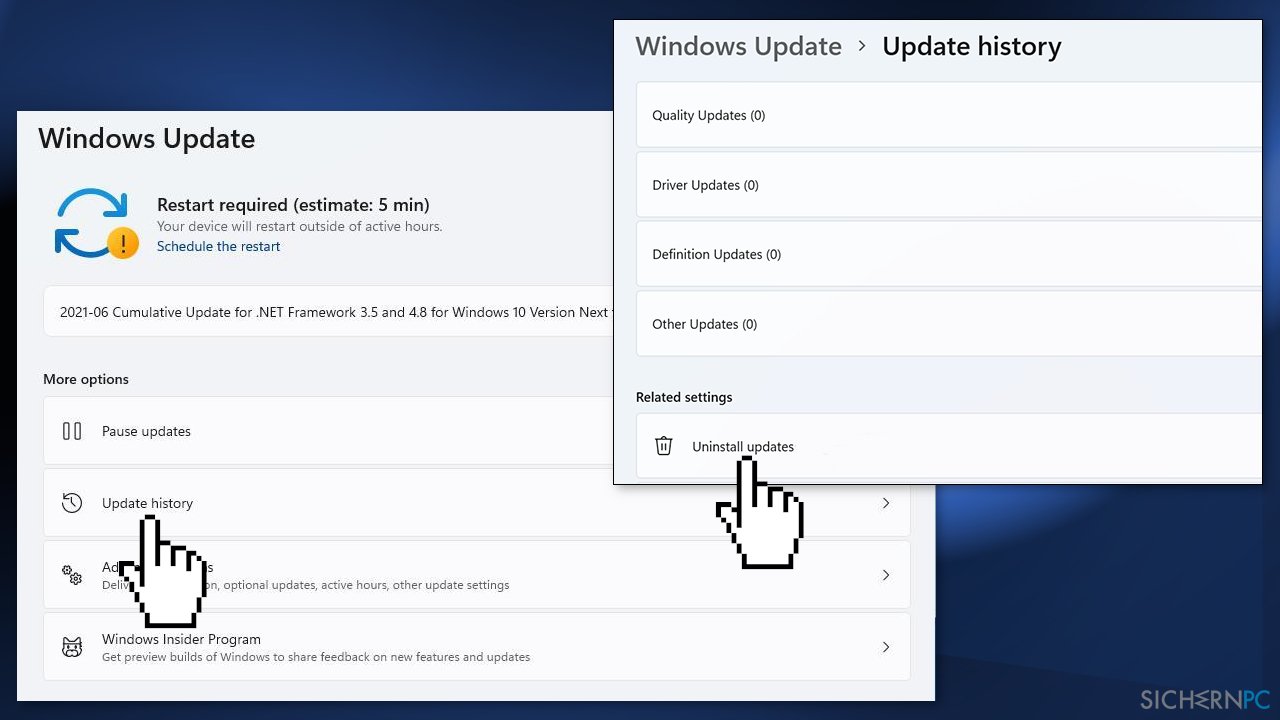
- Ein neues Fenster erscheint mit einer Liste von installierten Updates
- Wählen Sie die zu deinstallierenden Updates aus und klicken Sie auf Deinstallieren
- Bestätigen Sie mit Ja, um mit der Deinstallation fortzufahren
Lösung 3. Nutzen Sie die Systemwiederherstellung
Wenn Sie einen Systemwiederherstellungspunkt eingerichtet haben, können Sie diesen auch dazu verwenden, zu dem Zeitpunkt zurückzukehren, bevor das Wasserzeichen angezeigt wurde.
- Starten Sie das Gerät
- Sobald das Windows-Logo erscheint, drücken Sie den Ein-/Ausschalter, um die Boot-Sequenz zu unterbrechen
- Wiederholen Sie die Schritte zwei weitere Male bis das Gerät in die Windows-Wiederherstellung lädt
- Klicken Sie auf Erweiterte Optionen und wählen Sie Problembehandlung
- Klicken Sie auf Erweiterte Optionen und gehen Sie zur Systemwiederherstellung
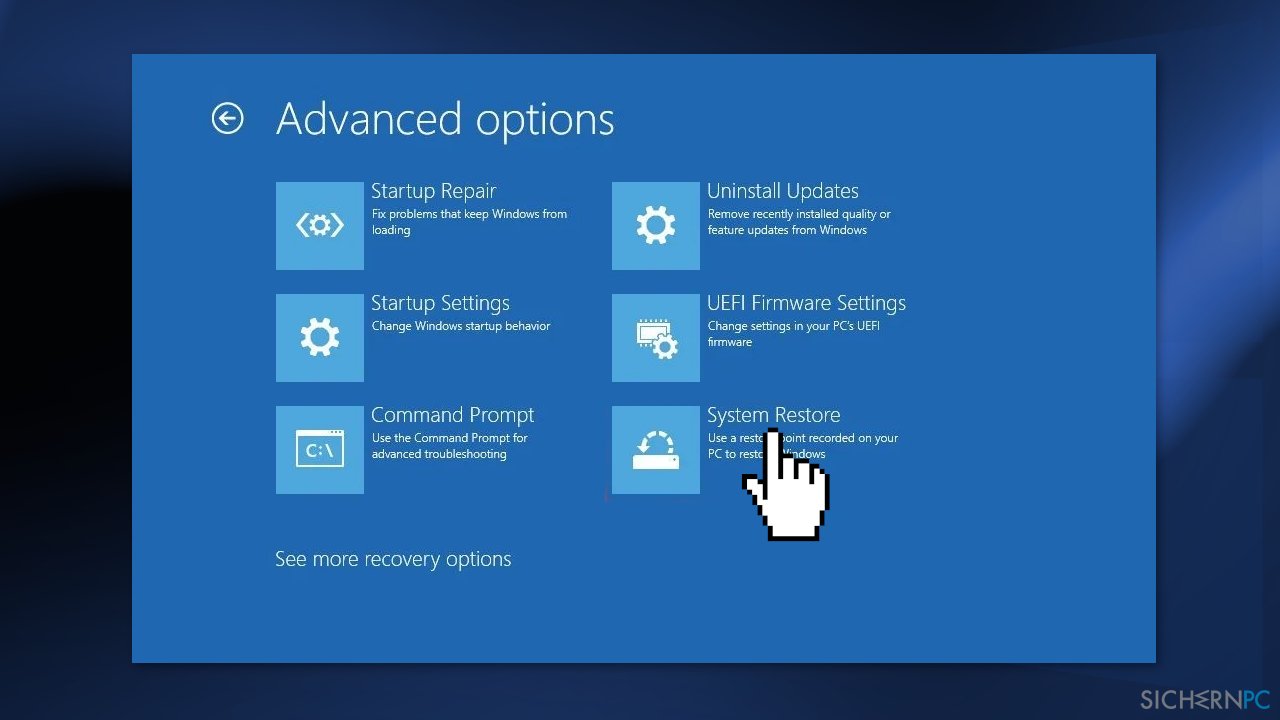
- Klicken Sie auf Weiter
- Wählen Sie den gewünschten Wiederherstellungspunkt aus, um die Änderungen rückgängig zu machen
- Wählen Sie Weiter
- Klicken Sie auf Fertigstellen
Lösung 4. Verlassen Sie das Insider-Programm
Wenn Sie keine Insider-Vorabversionen mehr erhalten möchten, müssen Sie Ihr Gerät dafür abmelden:
- Gehen Sie zu den Einstellungen und wählen Sie Update & Sicherheit
- Klicken Sie auf Windows-Insider-Programm und Erhalt von Vorabversionen beenden
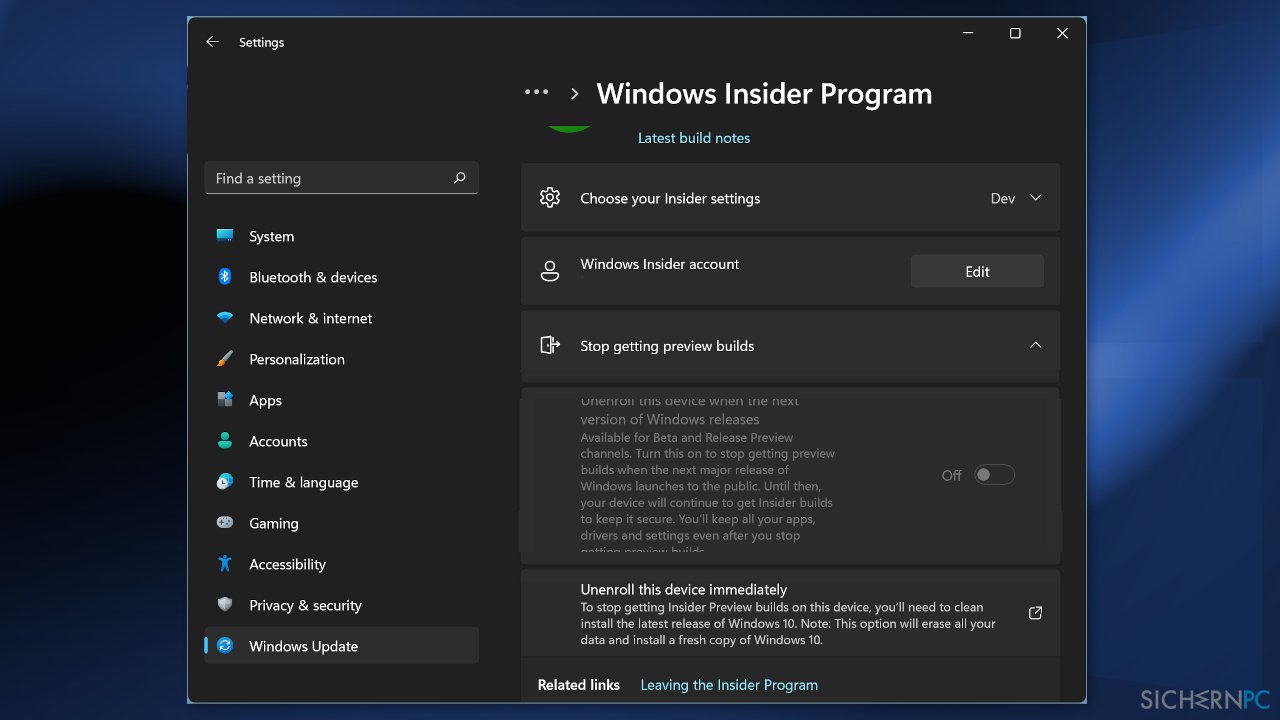
- Wenn Sie sich im Beta-Kanal oder im Release Preview-Kanal befinden, können Sie den Schalter bei Erhalt von Vorabversionen beenden deaktivieren, sodass Sie bei der Installation der nächsten Hauptversion aus dem Programm austreten
- Wenn Sie sich im Dev-Channel befinden oder Sie sofort keine Previews mehr erhalten möchten, müssen Sie eine Neuinstallation von Windows durchführen
Lösung 5. Installieren Sie Windows 11 mit einem Installationsmedium neu
- Besuchen Sie die Webseite von Microsoft
- Öffnen Sie das Dropdown-Menü Download auswählen, wählen Sie Windows 11 aus und klicken Sie auf Herunterladen
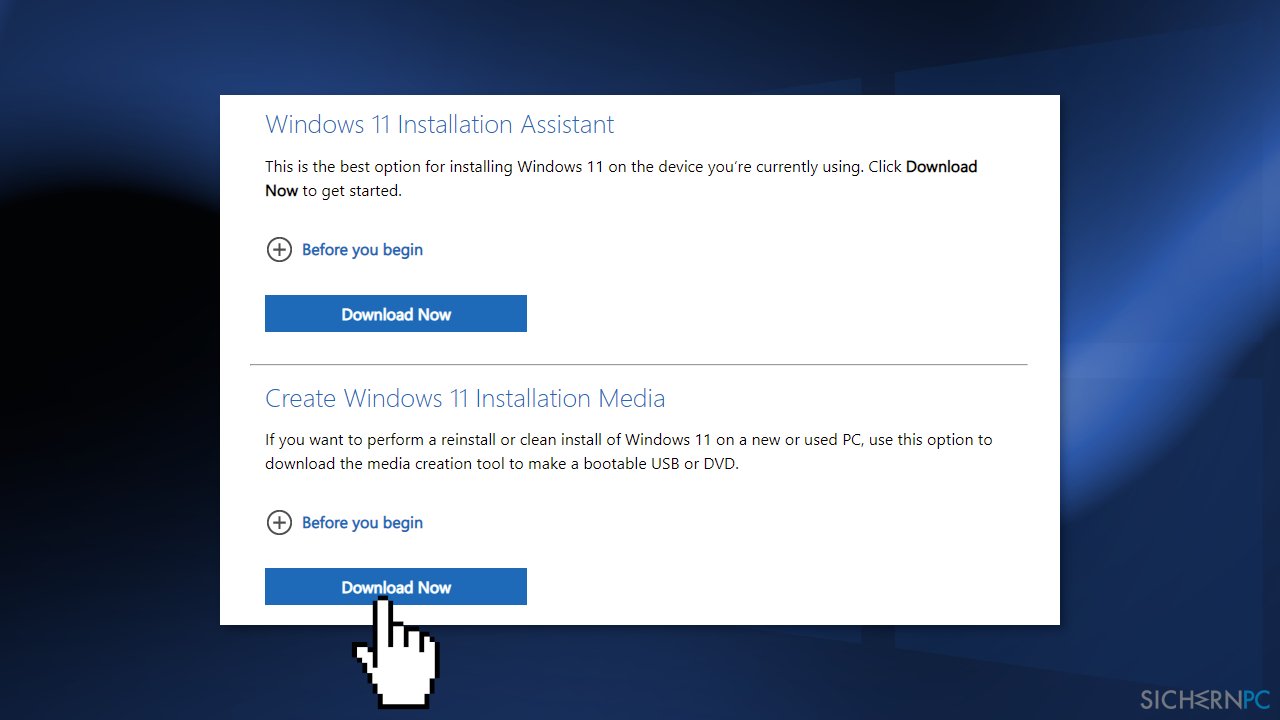
- Wählen Sie die gewünschte Produktsprache im Dropdown-Menu Auswählen aus, Bestätigen Sie und wählen Sie dann den 64-bit Download
- Sobald die ISO-Datei fertig geladen ist, klicken Sie sie mit der rechten Maustaste an und wählen Sie Öffnen mit > Windows Explorer, um sie als virtuelles Laufwerk einzubinden, klicken Sie dann zum Starten der Installation auf Setup
- Befolgen Sie die Anweisungen auf dem Bildschirm
Lösung 6. Wechseln Sie zurück zu Windows 10
Wenn Sie Windows 11 überhaupt nicht mehr verwenden möchten, können Sie hierfür eine ausführliche Anleitung im Artikel Wie downgraded man von Windows 11 auf Windows 10? finden.
Reparieren Sie die Fehler automatisch
Das Team von sichernpc.de gibt sein Bestes, um Nutzern zu helfen die beste Lösung für das Beseitigen ihrer Fehler zu finden. Wenn Sie sich nicht mit manuellen Reparaturmethoden abmühen möchten, benutzen Sie bitte eine Software, die dies automatisch für Sie erledigt. Alle empfohlenen Produkte wurden durch unsere Fachleute geprüft und für wirksam anerkannt. Die Tools, die Sie für Ihren Fehler verwenden können, sind im Folgenden aufgelistet:
Schützen Sie Ihre Privatsphäre im Internet mit einem VPN-Client
Ein VPN ist essentiell, wenn man seine Privatsphäre schützen möchte. Online-Tracker wie Cookies werden nicht nur von sozialen Medien und anderen Webseiten genutzt, sondern auch vom Internetanbieter und der Regierung. Selbst wenn man die sichersten Einstellungen im Webbrowser verwendet, kann man immer noch über Apps, die mit dem Internet verbunden sind, verfolgt werden. Außerdem sind datenschutzfreundliche Browser wie Tor aufgrund der verminderten Verbindungsgeschwindigkeiten keine optimale Wahl. Die beste Lösung für eine ultimative Privatsphäre ist Private Internet Access – bleiben Sie online anonym und sicher.
Datenrettungstools können permanenten Datenverlust verhindern
Datenrettungssoftware ist eine der möglichen Optionen zur Wiederherstellung von Dateien. Wenn Sie eine Datei löschen, löst sie sich nicht plötzlich in Luft auf – sie bleibt so lange auf dem System bestehen, bis sie von neuen Daten überschrieben wird. Data Recovery Pro ist eine Wiederherstellungssoftware, die nach funktionierenden Kopien von gelöschten Dateien auf der Festplatte sucht. Mit diesem Tool können Sie den Verlust von wertvollen Dokumenten, Schularbeiten, persönlichen Bildern und anderen wichtigen Dateien verhindern.



Weitere Informationen zum Problem: "Wie entfernt man das Evaluation Copy-Wasserzeichen in Windows 11?"
Du musst angemeldet sein, um einen Kommentar abzugeben.